Полное руководство по удалению листа в Excel
На этой странице вы найдете подробные инструкции по удалению листов в Excel, которые помогут вам легко и быстро справиться с этой задачей.


Откройте Excel и выберите книгу, из которой хотите удалить лист.

Выборочное удаление листов в рабочих книгах Excel


Кликните правой кнопкой мыши на название листа, который хотите удалить.
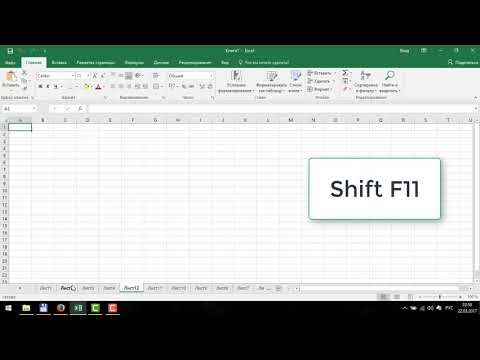
Как добавить или удалить лист в Excel

В появившемся меню выберите пункт Удалить.

Как выделить и удалить границы ячеек в Excel 2016.
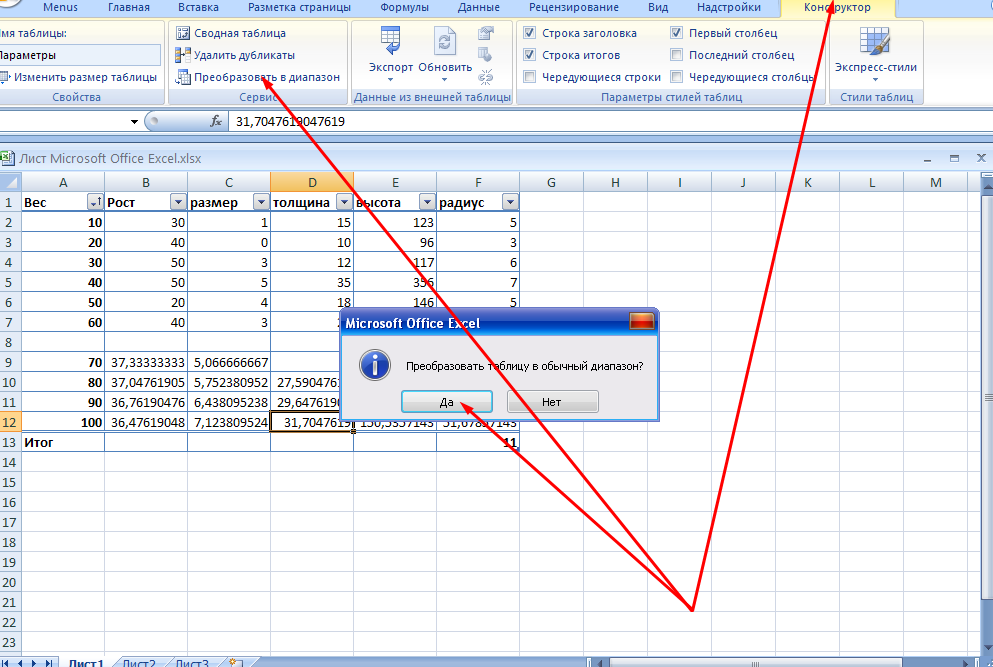
Подтвердите удаление листа, нажав ОК в диалоговом окне.

Как удалить лист в Excel
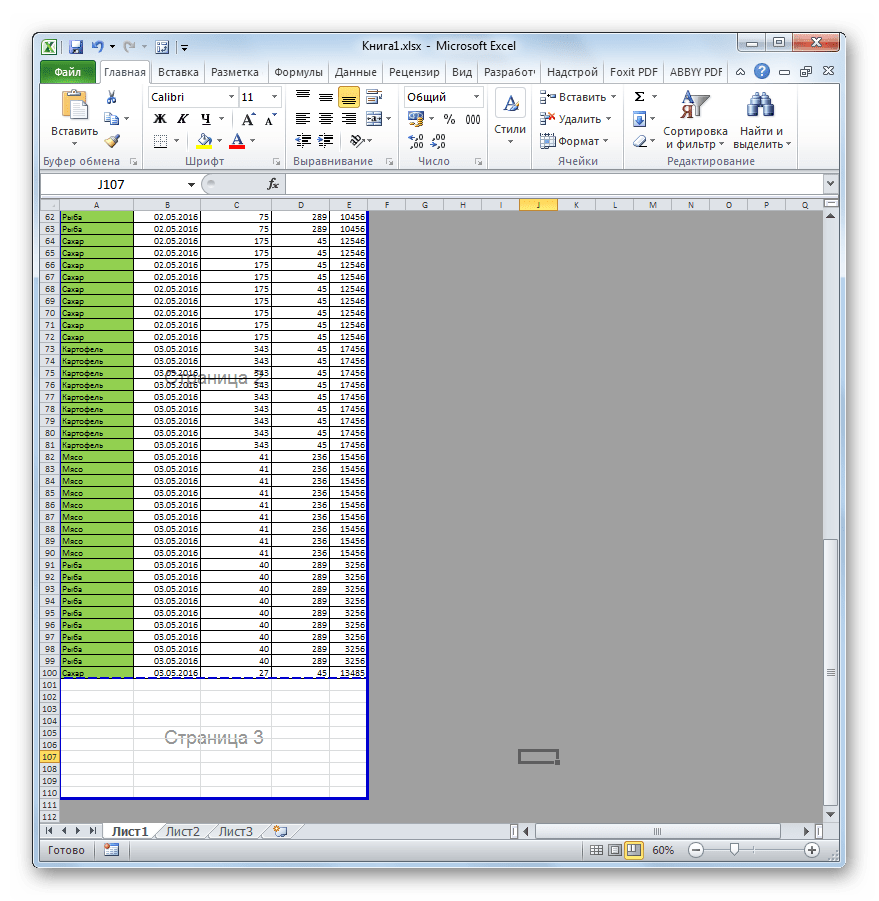
Если лист содержит важные данные, предварительно создайте его резервную копию.

Как удалить лист в Excel
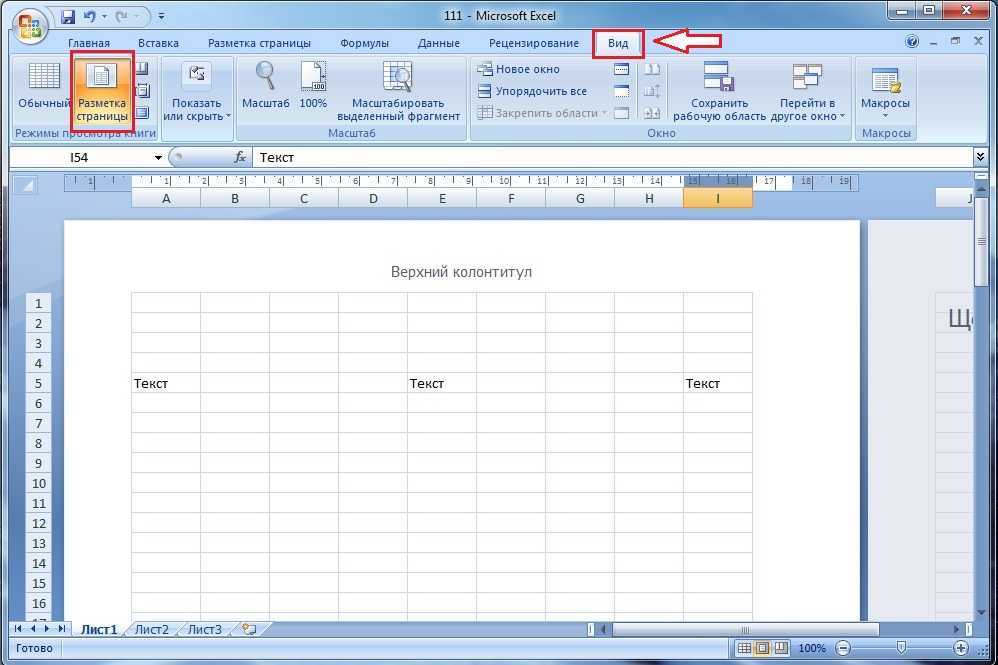
Для удаления нескольких листов за раз, удерживайте Ctrl и кликайте на названия нужных листов, затем выберите Удалить.

Помните, что удаление листа необратимо, если у вас нет резервной копии.
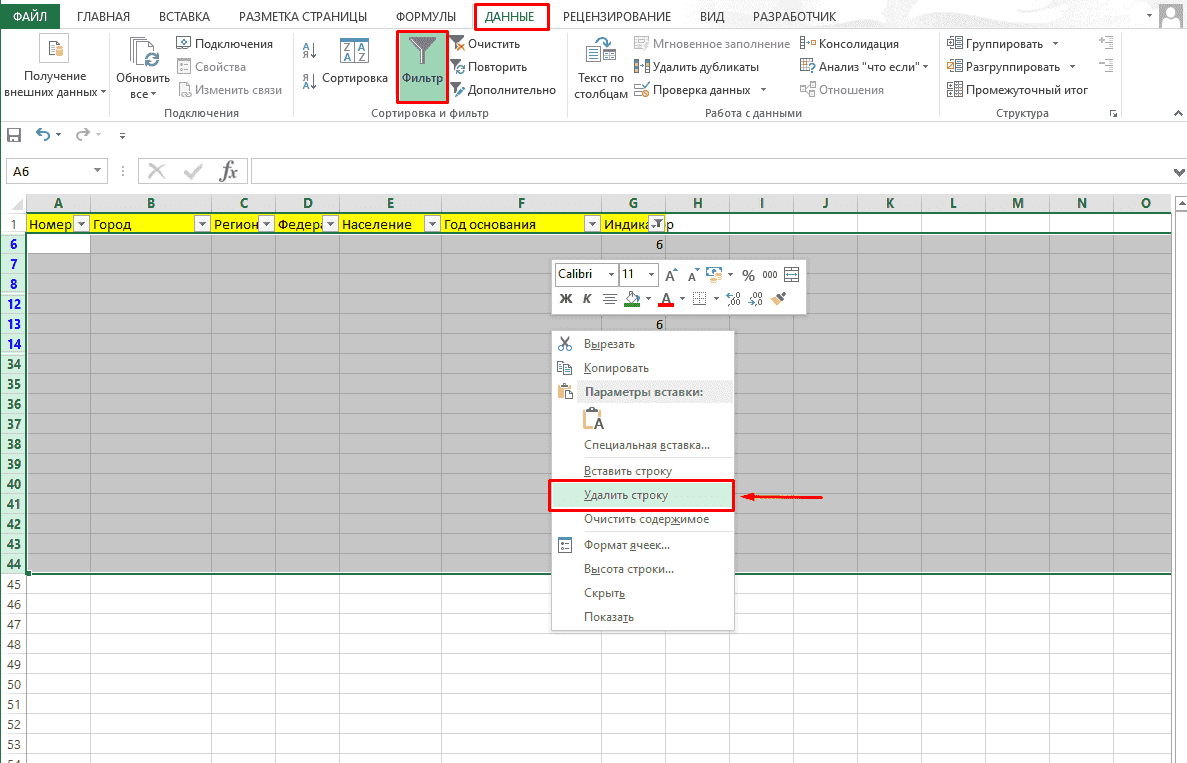
Используйте команду Удалить лист в меню Главная на ленте инструментов для быстрого удаления.
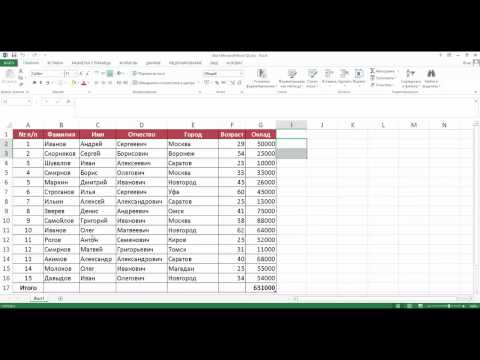
Как удалить лист в Excel

Регулярно сохраняйте свои данные, чтобы избежать случайной потери информации при удалении листов.

Если лист защищен паролем, снимите защиту перед его удалением, иначе операция будет недоступна.


Как в excel за 30 сек удалить все картинки с листа